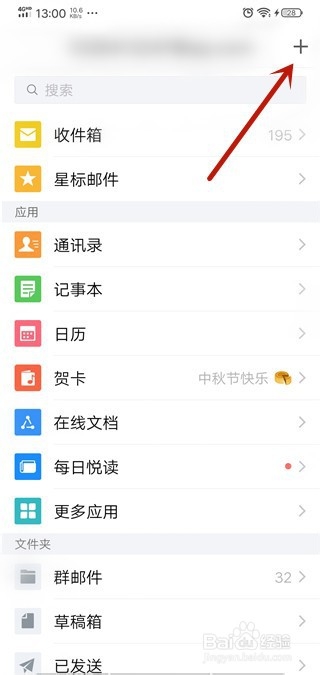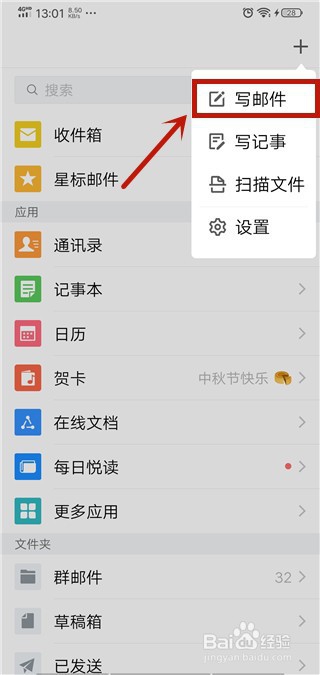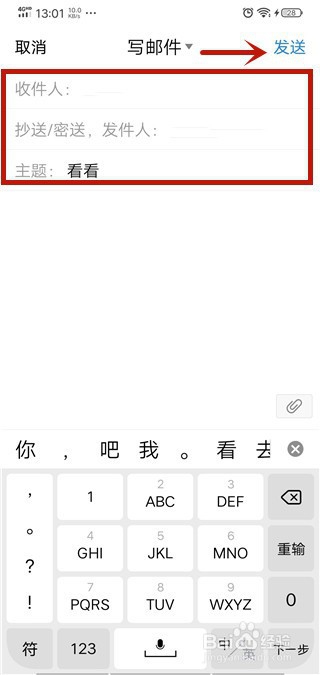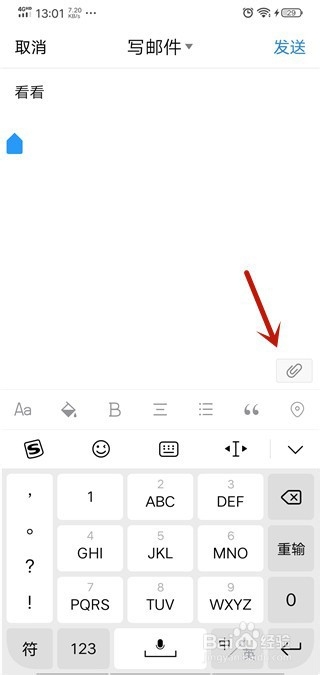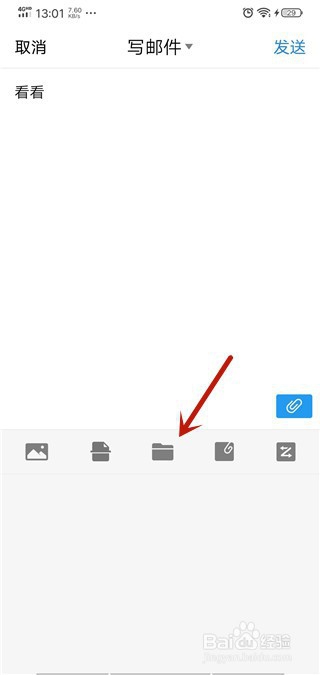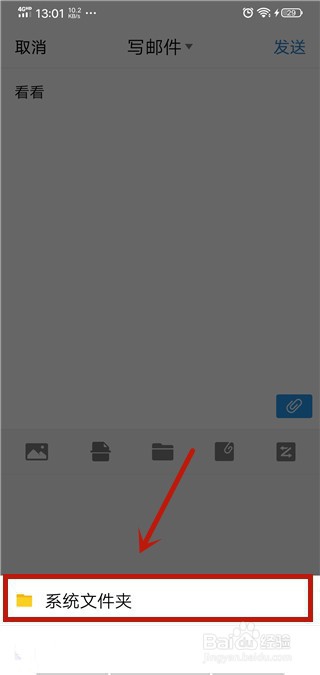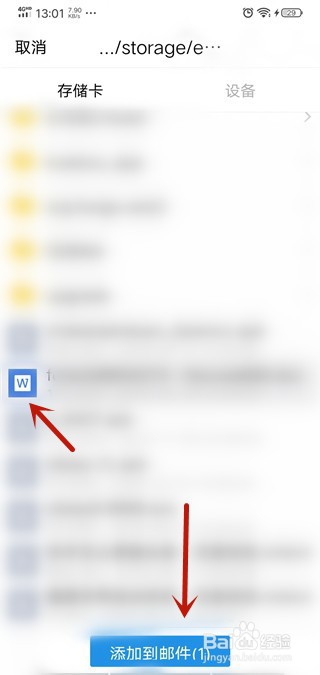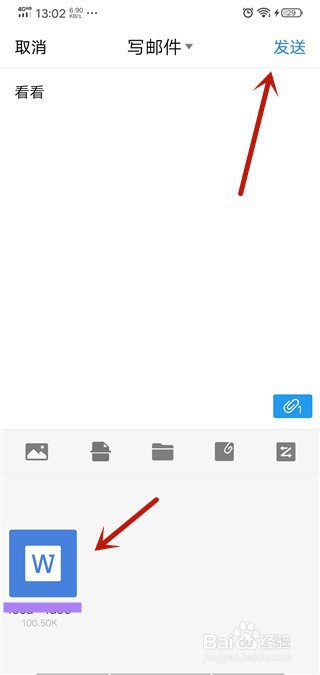手机QQ邮箱怎么添加文档怎么发送文档
1、在手机QQ邮箱中,点击【+】按钮。
2、然后弹出来的选项,点击【写邮件】选项。
3、然后在里面输入基本信息,不要点击【发送】。
4、然后正文输入内容时,点击【曲别针】图标按钮。
5、然后在里面点击【文件夹】图标。
6、然后弹出来的选项点击【系统文件夹】。
7、然后在里面选择一个要添加的文档。
8、最后就可以添加文档成功,可以继续添加要发送的文档,点击【发送】,就可以将文档发送出去。
声明:本网站引用、摘录或转载内容仅供网站访问者交流或参考,不代表本站立场,如存在版权或非法内容,请联系站长删除,联系邮箱:site.kefu@qq.com。
阅读量:28
阅读量:62
阅读量:20
阅读量:37
阅读量:62